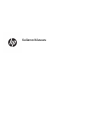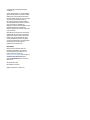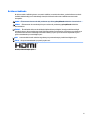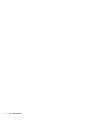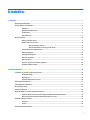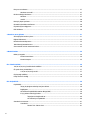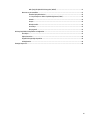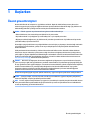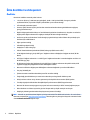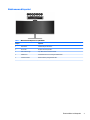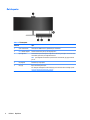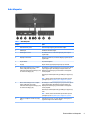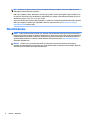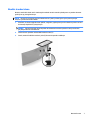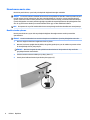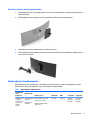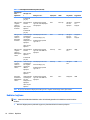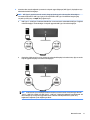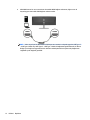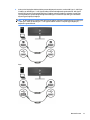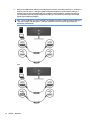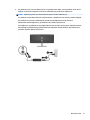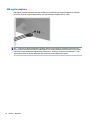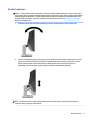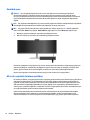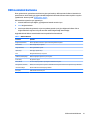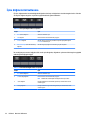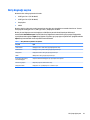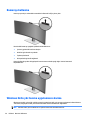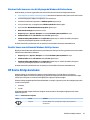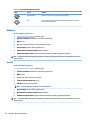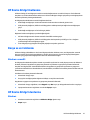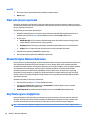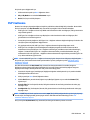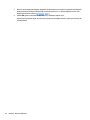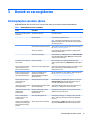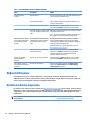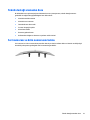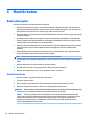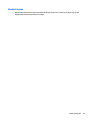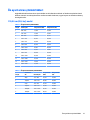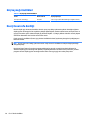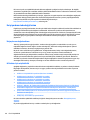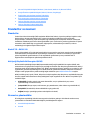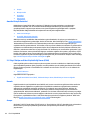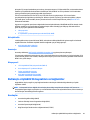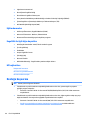HP S430c 43.4-inch Curved Ultrawide Monitor Kullanici rehberi
- Kategori
- TV'ler
- Tip
- Kullanici rehberi

Kullanıcı Kılavuzu

© Copyright 2019, 2020 HP Development
Company, L.P.
macOS, Apple Computer, Inc. şirketinin ABD ve
diğer ülkelerde kayıtlı ticari markasıdır. HDMI,
HDMI Logosu ve High-Definition Multimedia
Interface, HDMI Licensing LLC'nin ticari markası
veya tescilli ticari markasıdır. Windows,
Microsoft Corporation kuruluşunun ABD ve/
veya diğer ülkelerdeki bir tescilli ticari markası
veya ticari markasıdır. DisplayPort™,
DisplayPort™ logosu ve VESA®, ABD'de ve diğer
ülkelerde Video Elektronik Standartları
Birliği'ne (VESA) ait ticari markalar veya tescilli
ticari markalardır.
Buradaki bilgiler önceden haber verilmeksizin
değiştirilebilir. HP ürünlerine ve hizmetlerine
ilişkin tüm garantiler, bu ürün ve hizmetlerle
birlikte verilen garanti beyanlarında açıkça
belirtilir. Buradaki hiçbir ifade ek bir garanti
olarak yorumlanmamalıdır. HP, işbu belgedeki
teknik veya yazım hatalarından veya
kusurlardan sorumlu tutulamaz.
Ürün bildirimi
Bu kılavuzda çoğu modelde ortak olan
özellikler açıklanmaktadır. Bazı özellikler
ürününüzde bulunmuyor olabilir. En son
kullanıcı kılavuzuna erişmek için
http://www.hp.com/support adresine gidin ve
yönergeleri izleyerek ürününüzü bulun.
Ardından User Guides (Kullanım Kılavuzları)
öğesini seçin.
İkinci Baskı: Mart 2020
Birinci Basım: Aralık 2019
Belge Parça Numarası: L72368-142

Bu kılavuz hakkında
Bu kılavuz teknik özellikleri gösterir ve monitör özellikleri, monitörün kurulumu, yazılım kullanımı ve teknik
özellikler hakkında bilgi verir. Modele bağlı olarak, bu kılavuzda verilen tüm özellikler monitörünüzde
olmayabilir.
UYARI! Önlenmemesi durumunda ciddi yaralanma veya ölüme yol açabilecek tehlikeli bir durumu belirtir.
DİKKAT: Önlenmemesi durumunda küçük veya orta dereceli yaralanmaya yol açabilecek tehlikeli bir
durumu belirtir.
ÖNEMLİ: Önemli kabul edilen ancak tehlikeyle ilişkilendirilmeyen bilgileri (örneğin, maddi hasarla ilgili
mesajları) gösterir. Bir prosedüre tam olarak açıklanan şekilde uyulmamasının veri kaybına veya donanım ya
da yazılım hasarına neden olabileceği konusunda kullanıcıyı uyarır. Ayrıca bir kavramı açıklamak veya bir
görevi tamamlamak için temel bilgileri içerir.
NOT: Ana metindeki önemli noktaları vurgulamaya veya tamamlamaya yönelik ilave bilgileri içerir.
İPUCU: Bir görevi tamamlamak için yararlı ipuçları verir.
Bu ürün, HDMI teknolojisi içerir.
iii

iv Bu kılavuz hakkında

İçindekiler
1 Başlarken ..................................................................................................................................................... 1
Önemli güvenlik bilgileri ........................................................................................................................................ 1
Ürün özellikleri ve bileşenleri ................................................................................................................................ 2
Özellikler .............................................................................................................................................. 2
Web kamerası bileşenleri .................................................................................................................... 3
Ön bileşenler ........................................................................................................................................ 4
Arka bileşenler ..................................................................................................................................... 5
Monitörü kurma ..................................................................................................................................................... 6
Monitör standını takma ....................................................................................................................... 7
Ekran kısmını monte etme .................................................................................................................. 8
Monitör standını çıkarma .................................................................................................. 8
Monitör panelini bir montaj aygıtına takma ..................................................................... 9
Video bağlantısı kombinasyonları ....................................................................................................... 9
Kabloları bağlama ............................................................................................................................. 10
USB aygıtları bağlama ....................................................................................................................... 16
Monitörü ayarlama ............................................................................................................................ 17
Monitörü açma .................................................................................................................................. 18
HP su izi ve görüntü tutulması politikası .......................................................................................... 18
Güvenlik kablosu takma .................................................................................................................... 19
2 Monitörü kullanma ...................................................................................................................................... 20
Yazılımları ve yardımcı programları indirme ....................................................................................................... 20
HP Device Bridge ............................................................................................................................... 20
Bilgi dosyası ....................................................................................................................................... 20
Görüntü Renk Eşleme dosyası .......................................................................................................... 20
OSD menüsünü kullanma .................................................................................................................................... 21
İşlev düğmelerini kullanma ................................................................................................................................. 22
Giriş kaynağı seçme ............................................................................................................................................. 23
Kamerayı kullanma .............................................................................................................................................. 24
Windows Hello yüz tanıma uygulamasını kurma ................................................................................................ 24
Windows Hello kamerası olan bir bilgisayarda Windows Hello kurulumu ....................................... 25
Monitör kamerasını kullanarak Windows Hello'yu kurma ................................................................ 25
HP Device Bridge kurulumu ................................................................................................................................. 25
Windows ............................................................................................................................................ 26
macOS ................................................................................................................................................ 26
HP Device Bridge'i kullanma ................................................................................................................................ 27
v

Dosya ve veri aktarımı ......................................................................................................................................... 27
Windows ve macOS ........................................................................................................................... 27
HP Device Bridge'i durdurma ............................................................................................................................... 27
Windows ............................................................................................................................................ 27
macOS ................................................................................................................................................ 28
Mavi ışık çıkışını ayarlama ................................................................................................................................... 28
Otomatik Uyku Modunu Kullanma ....................................................................................................................... 28
Güç Modu ayarını değiştirme ............................................................................................................................... 28
PbP'i kullanma ..................................................................................................................................................... 29
3 Destek ve sorun giderme .............................................................................................................................. 31
Sık karşılaşılan sorunları çözme .......................................................................................................................... 31
Düğme kilitlenmesi .............................................................................................................................................. 32
Destek merkezine başvurma ............................................................................................................................... 32
Teknik desteği aramadan önce ............................................................................................................................ 33
Seri numarası ve ürün numarasını bulma ........................................................................................................... 33
4 Monitör bakımı ............................................................................................................................................ 34
Bakım yönergeleri ................................................................................................................................................ 34
Monitörü temizleme .......................................................................................................................... 34
Monitörü taşıma ................................................................................................................................ 35
Ek A Teknik özellikler ..................................................................................................................................... 36
110,24 cm (43,4 inç) modeli teknik özellikleri .................................................................................................... 36
Ön ayarlı ekran çözünürlükleri ............................................................................................................................ 37
110,24 cm (43,4 inç) model .............................................................................................................. 37
Güç kaynağı özellikleri ......................................................................................................................................... 38
Enerji tasarrufu özelliği ....................................................................................................................................... 38
Ek B Erişilebilirlik ........................................................................................................................................... 39
Erişilebilirlik ......................................................................................................................................................... 39
İhtiyaç duyduğunuz teknoloji araçlarını bulma ................................................................................ 39
Bağlılığımız ........................................................................................................................................ 39
Uluslararası Erişilebilirlik Uzmanları Birliği (IAAP) ............................................................................ 39
En iyi yardımcı teknolojiyi bulma ...................................................................................................... 40
İhtiyaçlarınızı değerlendirme .......................................................................................... 40
HP ürünleri için erişilebilirlik ........................................................................................... 40
Standartlar ve mevzuat ....................................................................................................................................... 41
Standartlar ........................................................................................................................................ 41
Direktif 376 – EN 301 549 ............................................................................................... 41
vi

Web İçeriği Erişilebilirlik Yönergeleri (WCAG) ................................................................. 41
Mevzuat ve yönetmelikler ................................................................................................................. 41
Amerika Birleşik Devletleri ............................................................................................. 42
21. Yüzyıl İletişim ve Video Erişilebilirliği Yasası (CVAA) ................................................ 42
Kanada ............................................................................................................................ 42
Avrupa ............................................................................................................................. 42
Birleşik Krallık ................................................................................................................. 43
Avustralya ....................................................................................................................... 43
Dünya geneli ................................................................................................................... 43
Kullanışlı erişilebilirlik kaynakları ve bağlantılar ................................................................................................ 43
Kuruluşlar .......................................................................................................................................... 43
Eğitim kurumları ................................................................................................................................ 44
Engellilik ile ilgili diğer kaynaklar ..................................................................................................... 44
HP bağlantıları ................................................................................................................................... 44
Desteğe başvurma ............................................................................................................................................... 44
vii

viii

1 Başlarken
Önemli güvenlik bilgileri
Monitörle birlikte bir AC adaptörü ve güç kablosu verilebilir. Başka bir kablo kullanıyorsanız yalnızca bu
monitöre uygun bir güç kaynağı ve bağlantısı kullanın. Monitörle birlikte kullanılacak doğru güç kablosu seti
hakkında bilgi edinmek için belge setinde verilmiş olan Ürün Bildirimleri'ne bakın.
UYARI! Elektrik çarpması veya donatının hasar görmesi riskini azaltmak için:
• Elektrik kablosunu, her zaman kolayca erişilebilir bir AC prizine takın.
• Güç kablosunda bir 3 uçlu bağlantı fişi varsa kabloyu bir 3 uçlu topraklı prize takın.
• Bilgisayarın elektrik bağlantısını, güç kablosunu AC prizinden çıkararak kesin. Güç kablosunu AC prizinden
çıkarırken kabloyu fiş kısmından tutun.
Güvenliğiniz için güç kablolarının veya diğer kabloların üzerine hiçbir şey koymayın. Monitöre bağlı tüm kablo
ve kordonların üzerine basılma, çekme, tutma veya takılıp düşmeleri önleyecek şekilde düzenlenmesine
dikkat edilmelidir.
Ciddi yaralanma riskini azaltmak için, kullanıcı kılavuzlarınızla birlikte verilen Güvenlik ve Rahat Kullanım
Kılavuzu'nu okuyun. Kılavuzda, iş istasyonunun doğru kurulması ve bilgisayar kullanıcıları için doğru duruş
şekli, sağlık ve çalışma alışkanlıkları hakkında bilgiler verilmektedir. Güvenlik ve Rahat Kullanım Kılavuzu'nda
elektrik ve mekanikle ilgili güvenlik bilgileri de bulunur. Güvenlik ve Rahat Kullanım Kılavuzu'na Internette
http://www.hp.com/ergo adresinden de ulaşabilirsiniz.
ÖNEMLİ: Monitörün ve bilgisayarın korunmasını sağlamak için bilgisayarın ve çevre birimlerinin (monitör,
yazıcı veya tarayıcı gibi) tüm güç kablolarını, anahtarlı uzatma kablosu veya kesintisiz güç kaynağı (UPS) gibi
bir aşırı gerilim koruması aygıtına bağlayın. Tüm anahtarlı uzatma kabloları yüksek voltaj koruması sağlamaz;
anahtarlı uzatma kablosu, bu yeteneğe sahip olduğuna dair özel olarak etiketlenmelidir. Aşırı gerilim
korumasının başarısız olması durumunda ekipmanınızı değiştirebilmeniz için hasar halinde değiştirme
politikası sunan üreticilerin anahtarlı uzatma kablolarını kullanın.
Monitörünüzü gerektiği gibi taşıyacak şekilde tasarlanmış, uygun ve doğru boyutlarda bir mobilya kullanın.
UYARI! Şifonyer, kitaplık, raf, masa, hoparlör, sandık veya el arabalarına uygunsuz biçimde yerleştirilmiş
monitörler düşebilir ve kişisel yaralanmaya neden olabilir.
NOT: Bu ürün, eğlence amaçlı kullanım için uygundur. Çevredeki ışık ve parlak yüzeylerin ekrandaki rahatsız
edici yansımalarından kaynaklanabilecek girişimi önlemek için monitörü aydınlatması kontrol edilebilen bir
ortama yerleştirmeyi göz önünde bulundurun.
Önemli güvenlik bilgileri 1

Ürün özellikleri ve bileşenleri
Özellikler
Monitörün özellikleri arasında şunlar bulunur:
● 110,24 cm (43,4 inç), 1800 mm yarıçaplı eğimli, 3840 × 1200 çözünürlüklü, ultra geniş arkadan
aydınlatmalı ekran, ayrıca daha düşük çözünürlükler için tam ekran desteği
● LED arka ışıklı yansımasız panel
● Oturma, ayakta durma veya iki yana hareket etme konumlarında ekranın görülebilmesini sağlayan,
geniş görüntüleme açısı
● Bağlı iki bilgisayarda tek bir klavye ve fare kullanarak yazılımları denetlemenizi, dosyaları ve verileri bir
bilgisayardan diğerine aktarmanızı sağlayan tümleşik HP Device Bridge teknolojisi
● Konferans ve Microsoft Windows® Hello desteği için gürültü önleyici mikrofonlara sahip tümleşik açılır
kızılötesi (IR) ve RGB kamera
● Eğim ayarlama özelliği
● Yükseklik ayarlama özelliği
● DisplayPort™ (DP) video girişi
● Yüksek Tanımlı Multimedya Arabirimi (HDMI) video girişi (kablo temin edilir)
● 65 W değerine kadar güç çıkışlı USB Type-C bağlantı noktası ve DisplayPort Değiştirme Modu (DP Alt
Mode)
● USB Type-C bağlantı noktası No. 1 ve USB Type-C bağlantı noktası No. 2 arasında dağıtılan en fazla 110
W dinamik güç çıkışı
● Bir bilgisayara (yukarı akış) bağlanan iki adet USB Type-C bağlantı noktasına sahip USB 3.0 hub; USB
aygıtlarına (aşağı akış) bağlanan dört adet USB bağlantı noktası
● Monitörün USB hub'ını bilgisayarın USB bağlantı noktasına bağlamak için verilen USB kablosu
● Ses çıkış (kulaklık) jakı
● İşletim sisteminiz tarafından destekleniyorsa Tak ve Kullan özelliği
● İsteğe bağlı güvenlik kablosu için monitörün arkasında yer alan güvenlik kablosu yuvası
● Kolay kurulum ve ekran en iyi duruma getirmesi için birkaç dilde ekran menüsü (OSD) ayarları
● Tüm dijital girişlerde Yüksek Bant Genişlikli Dijital İçerik Koruması (HDCP) kopya koruması
● Monitörü bir duvara montaj aygıtına veya oynar kola monte etmek için VESA® montaj bağlantı parçası
● Daha rahatlatıcı ve daha az uyaran bir görüntü oluşturmak için düşük mavi ışık modu ayarı
● Düşük güç tüketimi gereksinimlerini karşılayan enerji tasarrufu özelliği
NOT: Güvenlik ve yasal düzenleme bilgileri için belge setinizdeki Ürün Bildirimleri'ne bakın. En son kullanıcı
kılavuzuna erişmek için http://www.hp.com/support adresine gidin ve yönergeleri izleyerek ürününüzü bulun.
Sonra Kullanım Kılavuzları öğesini seçin.
2 Bölüm 1 Başlarken

Web kamerası bileşenleri
Tablo 1-1 Web kamerası bileşenleri ve açıklamaları
Bileşen Açıklama
1 Mikrofonlar Gürültü önleyici mikrofonlar.
2 IR vericiler IR ışıkla nesneleri aydınlatır.
3 Web kamerası ışığı Açık: Web kamerası kullanılmaktadır.
4 RGB kamera Görüntülü konferans sırasında görüntünüzü iletir.
5 Kızılötesi kamera Windows Hello için IR görüntüler iletir.
Ürün özellikleri ve bileşenleri 3

Ön bileşenler
Tablo 1-2 Ön bileşenler
Denetimi İşlev
1 Açılır web kamerası Tümleşik IR ve RGB kamera ve gürültü önleyici mikrofonlar.
2 Menu (Menü) düğmesi OSD ana menüsünü açmak için bu düğmeye basın.
3 İşlev düğmeleri OSD menüsü açıkken etkinleştirilen düğmelerin üstündeki göstergeleri esas alarak OSD
menüsünde gezinmek için bu düğmeleri kullanın.
NOT: İşlev düğmeleri monitörün ön panel kenarının alt tarafında, güç ışığının altında
yer alır.
4 Güç düğmesi Monitörü açar veya kapatır.
5 Güç ışığı Beyaz: Monitörün gücü açıktır.
Sarı: Faaliyet olmadığından monitör düşük güç durumundadır. Daha fazla bilgi için bkz:
Otomatik Uyku Modunu Kullanma, sayfa 28.
4 Bölüm 1 Başlarken

Arka bileşenler
Tablo 1-3 Arka bileşenler
Bileşen İşlev
1 Güvenlik kablosu yuvası Monitöre isteğe bağlı bir güvenlik kablosu bağlar.
2 Kulaklık jakı Kulaklıkları monitöre bağlar.
3 HDMI bağlantı noktası Bir HDMI kablosunu, monitörden bilgisayar gibi bir kaynak
aygıta bağlar.
4 DisplayPort konektörü DisplayPort kablosunu, monitörden bilgisayar gibi bir kaynak
aygıta bağlar.
5 Güç konektörü Güç kablosu bağlanır.
6 Güç ışığı Beyaz: Monitör güç kaynağına bağlı veya açık durumda.
7 DP alt modlu USB Type-C No. 1 bağlantı
noktası, USB yukarı akış verileri,
maksimum 65 W değerine kadar güç çıkışı
ve minimum 45 W güç çıkışı
Bir USB Type-C kablosunu bilgisayar veya oyun konsolu gibi bir
kaynak aygıta bağlar. Bu USB Type-C bağlantı noktası, bir
DisplayPort ses/video girişi ya da bir USB 3.0 veri bağlantısı
olarak çalışabilir.
Monitör uyku modundayken bile çoğu USB Type-C aygıtını şarj
eder.
NOT: Monitör, Performans Moduna ayarlanmalıdır. Ayrıntılı
yönergeler için bkz. Güç Modu ayarını değiştirme, sayfa 28.
8 DP alt modlu USB Type-C No. 2 bağlantı
noktası, USB yukarı akış verileri,
maksimum 65 W değerine kadar güç çıkışı
ve minimum 45 W güç çıkışı
Bir USB Type-C kablosunu bilgisayar veya oyun konsolu gibi bir
kaynak aygıta bağlar. Bu USB Type-C bağlantı noktası, bir
DisplayPort ses/video girişi ya da bir USB 3.0 veri bağlantısı
olarak çalışabilir.
Monitör uyku modundayken bile çoğu USB Type-C aygıtını şarj
eder.
NOT: Monitör, Performans Moduna ayarlanmalıdır. Ayrıntılı
yönergeler için bkz. Güç Modu ayarını değiştirme, sayfa 28.
9 USB Type-A bağlantı noktaları (4) (aşağı
akış)
USB kablolarını klavye, fare veya USB sabit sürücü gibi çevre
aygıtlarına bağlar ve veri aktarımı sağlar.
Ürün özellikleri ve bileşenleri 5

NOT: USB Type-C bağlantı noktası, bir kaynak aygıttaki USB Type-C bağlantı noktasına bağlandığında bir
USB bağlantı noktası olarak da çalışabilir.
USB Type-C bağlantı noktası, DisplayPort ses/video girişi, USB 3.0 yukarı akış bağlantısı gibi çalışabilir ya da
bir aygıta 65 watt'a kadar güç verebilmek için kullanılabilir. Güç çıkışları: 65 W maksimum toplam çıkış ve 45
W minimum çıkışla 5 V, 9 V, 10 V, 12 V, 15 V ve 20 V.
Yalnızca Sınırlı Olmayan Güç Kaynağını (IEC 60950-1, madde 2.5'te tanımlandığı şekilde) kabul eden aygıtlara
USB Type-C bağlantı noktası ile güç sağlanabilir. Belirli bir ekipman listesi için http://www.hp.com/go/
hppc-60950-62368 adresine gidin.
Monitörü kurma
UYARI! Ciddi yaralanma riskini azaltmak için, Güvenlik ve Rahat Kullanım Kılavuzu'nu okuyun. Kılavuzda, iş
istasyonunun doğru kurulması ve bilgisayar kullanıcıları için doğru duruş şekli, sağlık ve çalışma alışkanlıkları
hakkında bilgiler verilmektedir. Güvenlik ve Rahat Kullanım Kılavuzu'nda elektrik ve mekanikle ilgili önemli
güvenlik bilgileri de bulunur. Güvenlik ve Rahat Kullanım Kılavuzu'na internette http://www.hp.com/ergo
adresinden ulaşabilirsiniz.
ÖNEMLİ: Monitöre zarar vermekten kaçınmak için LCD panelin yüzeyine dokunmayın. Panele basınç
yapılması renk bütünlüğünün bozulmasına veya sıvı kristallerin hatalı yönlenmesine neden olabilir. Böyle bir
durumda ekran normal durumuna geri döndürülemez.
6 Bölüm 1 Başlarken

Monitör standını takma
Monitör, stand takılı olarak verilir. Herhangi bir nedenle monitör standını çıkardıysanız ve yeniden takmanız
gerekiyorsa şu yönergeleri izleyin.
İPUCU: Monitörün yerleşimini göz önünde bulundurun çünkü çevreden gelen ışık ve parlak yüzeyler
karıştırıcı yansımalara neden olabilir.
1. Monitörü, üst kenarı aşağıda olacak şekilde, süngerden yapılmış koruyucu bir tabaka veya temiz ve kuru
bir kumaşla kaplı düz bir yüzeye koyun.
ÖNEMLİ: Monitörü dengede duracak şekilde konumlandırırken HP bu işlemlerin iki kişi tarafından
gerçekleştirilmesini önermektedir.
2. Standı monitör panelinin arkasındaki konektöre takın (1).
3. Standı, monitör ile birlikte verilen üç vida (2) ile monitör paneline sabitleyin.
Monitörü kurma 7

Ekran kısmını monte etme
Monitörün paneli duvara, oynar kola ya da başka bir bağlantı düzeneğine takılabilir.
ÖNEMLİ: Bu monitör endüstri standardı VESA 100 mm montaj deliklerini destekler. Monitör paneline üçüncü
taraf bir montaj çözümü takmak için dört adet 4 mm kalınlığında, 0,7 hatveli ve 10 mm uzunluğunda vida
gerekir. Daha uzun vidalar monitör paneline zarar verebilir. Üreticinin montaj çözümünün VESA standardıyla
uyumlu olduğundan ve monitör panelinin ağırlığını taşıyabilecek taşıma kapasitesine sahip olduğundan emin
olun. En iyi performansı almak için monitörle birlikte verilen güç ve video kablolarını kullanın.
NOT: Bu aparatın UL veya CSA listelerindeki duvara montaj dirseği tarafından desteklenmesi amaçlanmıştır.
Monitör standını çıkarma
Monitör panelini duvara, oynar kola veya başka bir bağlantı düzeneğine monte etmek için standdan
çıkarabilirsiniz.
ÖNEMLİ: Monitörü sökmeden önce monitörün kapalı ve tüm kabloların çıkarılmış olduğundan emin olun.
1. Monitöre bağlı tüm kabloların bağlantısını kesin ve çıkarın.
2. Monitörü, üst kenarı aşağıda olacak şekilde, süngerden yapılmış koruyucu bir tabaka veya temiz ve kuru
bir kumaşla kaplı düz bir yüzeye koyun.
ÖNEMLİ: Monitörü dengede duracak şekilde konumlandırırken HP bu işlemlerin iki kişi tarafından
gerçekleştirilmesini önermektedir.
3. Standı monitörün arkasına sabitleyen üç vidayı çıkarın (1).
4. Standı yukarı kaldırarak monitör panelinden çıkarıp ayırın (2).
8 Bölüm 1 Başlarken

Monitör panelini bir montaj aygıtına takma
1. VESA bağlantı parçasını, üzerindeki konektör yuvası monitördeki konektör yuvasıyla aynı hizaya gelecek
şekilde yerleştirin.
2. VESA bağlantı parçasını tıklayıp yerine oturana kadar monitörün arkasına doğru bastırın.
3. VESA plakasını monitöre sabitlemek için üç vidayı yerine takın.
4. VESA bağlantı parçasıyla birlikte verilen dört yeni VESA vidayı takarak montaj plakasını seçtiğiniz duvara
veya oynar kola tutturun.
Video bağlantısı kombinasyonları
Aşağıdaki tabloda, tüm ana bilgisayar video bağlantısı kombinasyonları için etkin video bağlantısı, görüntü
ekranı konumu, yukarı akış bağlantısı ve güç çıkışı bağlantısı listelenmektedir.
Tablo
1-4 Video bağlantısı kombinasyonları
Ana bilgisayar
video
bağlantıları
USB Type-C No.
1 USB Type-C No. 2 DisplayPort HDMI Sol görüntü Sağ görüntü
USB Type-C No.
1 bağlantı
noktası ve USB
Type-C No. 2
bağlantı
noktası
Etkin DisplayPort
Alt modu
Yukarı akış veri
bağlantısı
Etkin DisplayPort Alt modu
Güç çıkışı (en az 45 W)
HP Device Bridge için USB
Type-C No. 2
Devre dışı Devre dışı USB Type-C
No. 2 ana
bilgisayarı
USB Type-C
No. 1 ana
bilgisayarı
Monitörü kurma 9

Tablo 1-4 Video bağlantısı kombinasyonları (devam)
Ana bilgisayar
video
bağlantıları
USB Type-C No.
1 USB Type-C No. 2 DisplayPort HDMI Sol görüntü Sağ görüntü
En fazla 65 W
güç çıkışı
USB Type-C No.
1 bağlantı
noktası ve
DisplayPort
konektörü
Etkin DisplayPort
Alt modu
Yukarı akış veri
bağlantısı
En fazla 65 W
güç çıkışı
HP Device Bridge için USB
Type-C No. 2'den DisplayPort
ana bilgisayara
Etkin Devre dışı USB Type-C
No. 1 ana
bilgisayarı
DisplayPort
ana
bilgisayar
USB Type-C No.
2 bağlantı
noktası ve
DisplayPort
konektörü
HP Device Bridge
için USB Type-C
No. 1 bağlantı
noktasından
DisplayPort ana
bilgisayara
Yukarı akış veri
bağlantısı
Etkin DisplayPort Alt modu
En fazla 65 W güç çıkışı
HP Device Bridge için USB
Type-C No. 2
Etkin Devre dışı USB Type-C
No. 2 ana
bilgisayarı
DisplayPort
ana
bilgisayar
USB Type-C No.
1 bağlantı
noktası ve
HDMI bağlantı
noktası
Etkin DisplayPort
Alt modu
Yukarı akış veri
bağlantısı
En fazla 65 W
güç çıkışı
HP Device Bridge için USB
Type-C No. 2'den HDMI ana
bilgisayara
Devre dışı Etkin USB Type-C
No. 1
HDMI
USB Type-C No.
2 bağlantı
noktası ve
HDMI bağlantı
noktası
HP Device Bridge
için USB Type-C
No. 1 bağlantı
noktasından
HDMI ana
bilgisayara
Yukarı akış veri
bağlantısı
Etkin DisplayPort Alt modu
En fazla 65 W güç çıkışı
HP Device Bridge için USB
Type-C No. 2
Devre dışı Etkin USB Type-C
No. 2
HDMI
DisplayPort
konektörü ve
HDMI bağlantı
noktası
HP Device Bridge
için USB Type-C
No. 1'den
DisplayPort ana
bilgisayara
Yukarı akış veri
bağlantısı
HP Device Bridge için USB
Type-C No. 2'den HDMI ana
bilgisayara
Etkin Etkin DisplayPort HDMI
NOT: Güç çıkışı için masaüstü ana bilgisayarların USB Type-C No. 1 bağlantı noktasına bağlı olmaları gerekmektedir.
Kabloları bağlama
NOT: Monitörle birlikte belirli kablolar verilir. Bu bölümde gösterilen tüm kablolar monitörle birlikte
verilmez.
1. Monitörü bilgisayarınızın yakınında uygun ve iyi havalandırılan bir konuma yerleştirin.
10 Bölüm 1 Başlarken

2. Monitöre video sinyali sağlamak için monitör ve kaynak aygıtı (bilgisayar) USB Type-C, DisplayPort veya
HDMI video kablosu ile bağlayın.
NOT: USB Type-C girişleri haricinde monitör, hangi girişlerde geçerli video sinyalleri bulunduğunu
otomatik olarak belirler. USB Type-C girişi el ile seçilmelidir. USB Type-C de dahil herhangi bir girişi
seçmek için OSD'yi açın ve Input (Giriş) öğesini seçin.
● USB Type-C – USB Type-C kablonun (dahildir) bir ucunu monitörün arkasındaki USB Type-C bağlantı
noktasına bağlayın. Ardından diğer ucu kaynak aygıttaki USB Type-C konektöre bağlayın.
● DisplayPort kablosunun bir ucunu monitörün arkasındaki DisplayPort konektörüne, diğer ucunu da
kaynak aygıttaki DisplayPort konektörüne bağlayın.
NOT: Video sinyali için bir DisplayPort kablosu kullanıyorsanız monitör ve kaynak aygıtı bir USB
Type-C – USB Type-A kablo veya USB Type-C – USB Type-C kabloyla bağlamanız gerekmektedir. HP
Device Bridge için ve bağlı ana aygıttaki monitör hub'larını etkinleştirmek üzere yukarı akış
bağlantısını sağlamak için bu bağlantı gereklidir.
Monitörü kurma 11

● HDMI kablosunun bir ucunu monitörün arkasındaki HDMI bağlantı noktasına; diğer ucunu da
kaynak aygıtın üzerindeki HDMI bağlantı noktasına takın.
NOT: Video sinyali için bir HDMI kablosu kullanıyorsanız monitör ve kaynak aygıtı bir USB Type-C
– USB Type-A kablo veya USB Type-C – USB Type-C kablo ile bağlamanız gerekmektedir. HP Device
Bridge için ve bağlı ana aygıttaki monitör hub'larını etkinleştirmek üzere yukarı akış bağlantısını
sağlamak için bu bağlantı gereklidir.
12 Bölüm 1 Başlarken
Sayfa yükleniyor...
Sayfa yükleniyor...
Sayfa yükleniyor...
Sayfa yükleniyor...
Sayfa yükleniyor...
Sayfa yükleniyor...
Sayfa yükleniyor...
Sayfa yükleniyor...
Sayfa yükleniyor...
Sayfa yükleniyor...
Sayfa yükleniyor...
Sayfa yükleniyor...
Sayfa yükleniyor...
Sayfa yükleniyor...
Sayfa yükleniyor...
Sayfa yükleniyor...
Sayfa yükleniyor...
Sayfa yükleniyor...
Sayfa yükleniyor...
Sayfa yükleniyor...
Sayfa yükleniyor...
Sayfa yükleniyor...
Sayfa yükleniyor...
Sayfa yükleniyor...
Sayfa yükleniyor...
Sayfa yükleniyor...
Sayfa yükleniyor...
Sayfa yükleniyor...
Sayfa yükleniyor...
Sayfa yükleniyor...
Sayfa yükleniyor...
Sayfa yükleniyor...
-
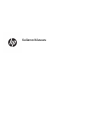 1
1
-
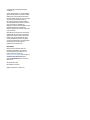 2
2
-
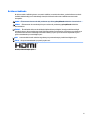 3
3
-
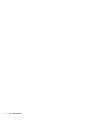 4
4
-
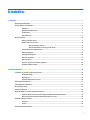 5
5
-
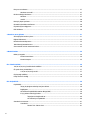 6
6
-
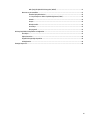 7
7
-
 8
8
-
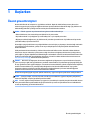 9
9
-
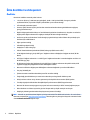 10
10
-
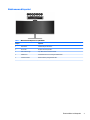 11
11
-
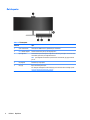 12
12
-
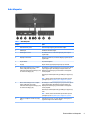 13
13
-
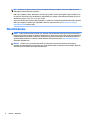 14
14
-
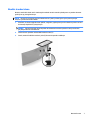 15
15
-
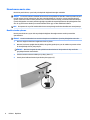 16
16
-
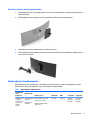 17
17
-
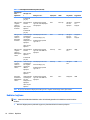 18
18
-
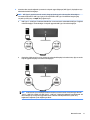 19
19
-
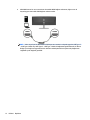 20
20
-
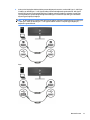 21
21
-
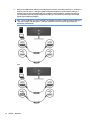 22
22
-
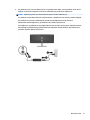 23
23
-
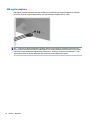 24
24
-
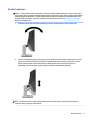 25
25
-
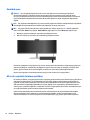 26
26
-
 27
27
-
 28
28
-
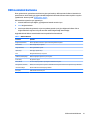 29
29
-
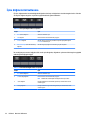 30
30
-
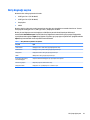 31
31
-
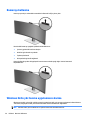 32
32
-
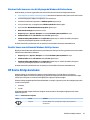 33
33
-
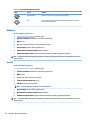 34
34
-
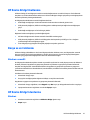 35
35
-
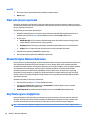 36
36
-
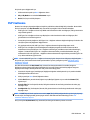 37
37
-
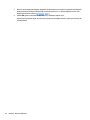 38
38
-
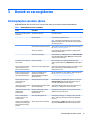 39
39
-
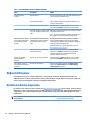 40
40
-
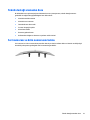 41
41
-
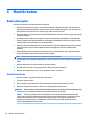 42
42
-
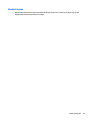 43
43
-
 44
44
-
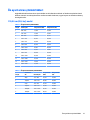 45
45
-
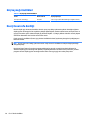 46
46
-
 47
47
-
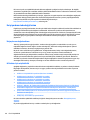 48
48
-
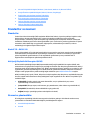 49
49
-
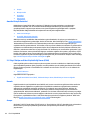 50
50
-
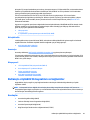 51
51
-
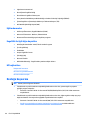 52
52
HP S430c 43.4-inch Curved Ultrawide Monitor Kullanici rehberi
- Kategori
- TV'ler
- Tip
- Kullanici rehberi
İlgili makaleler
-
HP S430c 43.4-inch Curved Ultrawide Monitor Kullanici rehberi
-
HP Pavilion 27 27-inch Display Kullanici rehberi
-
HP E344c 34-inch Curved Monitor Kullanici rehberi
-
HP E27d G4 QHD USB-C Conferencing Monitor Kullanici rehberi
-
HP M27fq QHD Monitor Kullanici rehberi
-
HP E24u G4 FHD USB-C Monitor Kullanici rehberi
-
HP Z24n G2 24-inch Display Kullanici rehberi
-
HP Z25xs G3 QHD USB-C DreamColor Display Kullanici rehberi
-
HP Z32 31.5-inch 4K UHD Display Kullanici rehberi
-
HP EliteDisplay E223d 21.5-inch Docking Monitor Kullanici rehberi